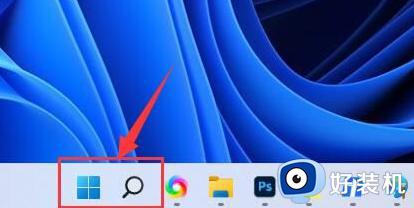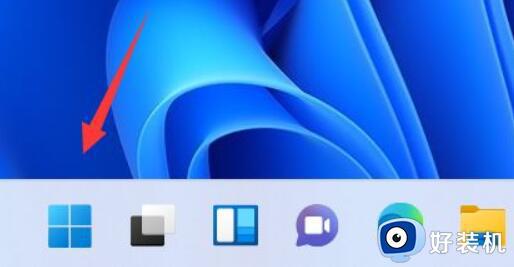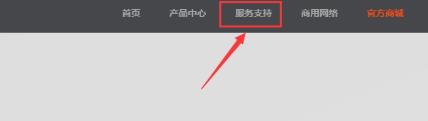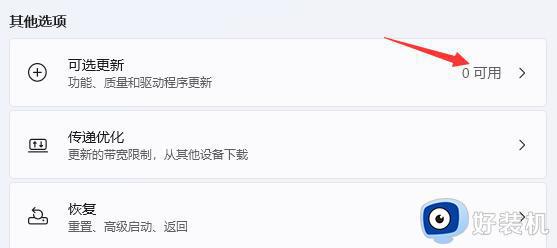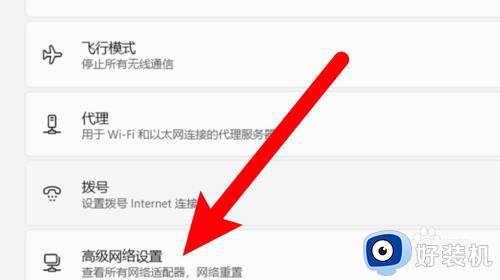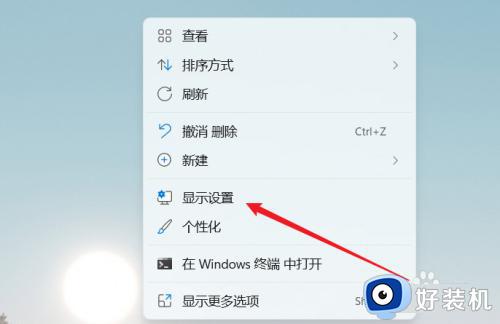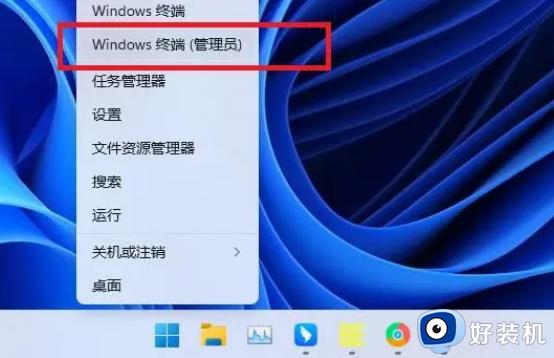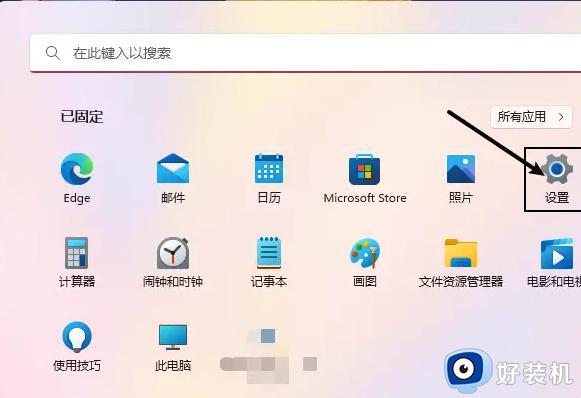win7无线网卡被禁用启用不起如何解决 win7启用无线网卡被的四种解决方法
win7电脑安装无线网卡能随时随地进行上网,不受地域限制,特别适合外出工作的用户。但是,无线网卡在使用过程中会出现问题,比如无线网卡被禁用启用不起,这是常见问题之一,那么如何解决?通过本文四种方法操作即可启用win7系统无线网卡。
推荐:win7旗舰版系统
方法一:通过服务管理器启用无线服务
1、按下`Win + R`键打开"运行"对话框,输入`services.msc`回车。
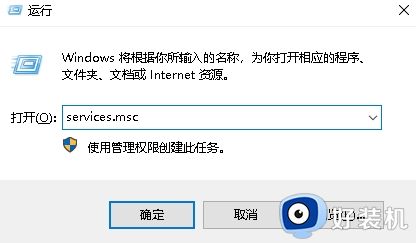
2、在服务列表中找到名为`WLAN AutoConfig`的服务,双击打开它的属性页。
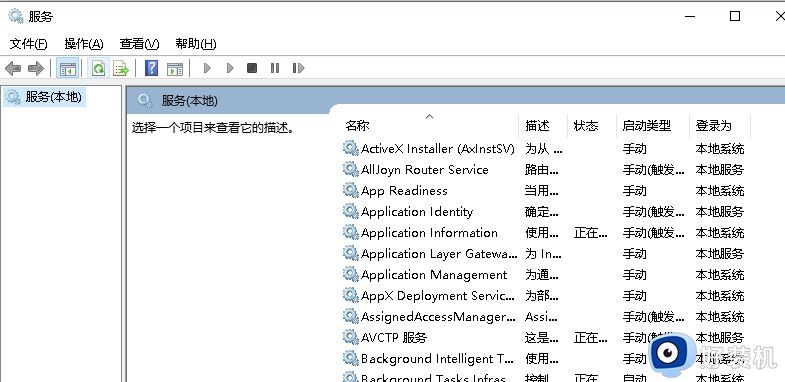
3、将服务设置为启用状态,并点击“启动”按钮以立即应用更改。
4、完成上述步骤后,重启电脑以便更改生效。
方法二:通过驱动更新启用无线网卡
1、使用驱动更新工具(如驱动精灵或驱动大师)卸载当前的无线网卡驱动。
2、从驱动更新工具提供的多个驱动中选择一个新的驱动进行安装。
3、安装完成后,重启电脑以确保新驱动正确加载。
方法三:通过控制面板启用无线连接
1、打开控制面板,选择“网络和Internet”->“查看网络状态和任务”。
2、点击“更改适配器设置”,找到无线连接,右键选择“启用”。
3、重启电脑后,无线网络连接应该会恢复正常工作。
方法四:通过组策略禁用无线网卡
1、对于Windows 7/Vista系统,您还可以尝试通过组策略禁用无线网卡:
2、打开“计算机管理”,选择“设备管理器”。
3、查看左侧的“网络适配器”,选择相应的无线网卡模型,右键选择“禁用”。
4、请注意,如果您使用的是笔记本电脑,可能还有其他方法来禁用无线网卡,比如通过BIOS设置或者特定的快捷键(如Fn+F5)。具体方法取决于您的具体机型。
以上介绍win7系统启用无线网卡被的四种解决方法,如果在尝试上述方法后仍然无法正常使用无线网卡,可能需要考虑检查是否有硬件故障或其他软件冲突,希望可以帮助到大家。